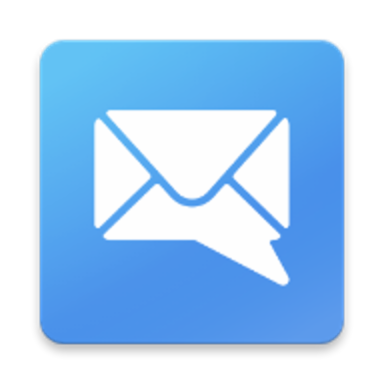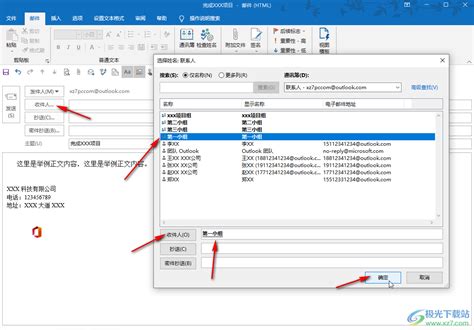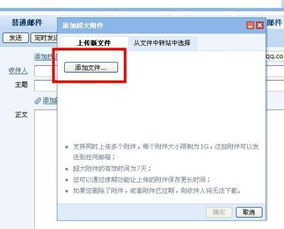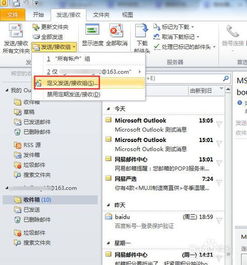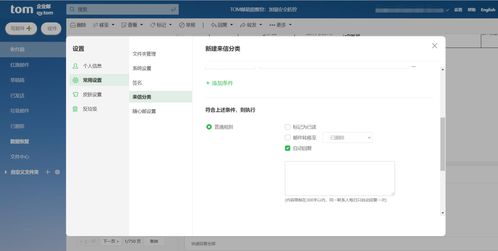拯救Outlook已发送邮件:高效修复指南
如何修复Outlook已发送邮件丢失的问题
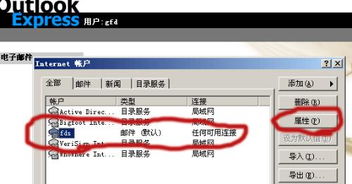
在使用Outlook进行邮件管理时,有时会遇到已发送邮件丢失的情况。这不仅会影响工作效率,还可能带来不必要的麻烦。本文将详细介绍如何修复Outlook已发送邮件丢失的问题,帮助用户全面了解和解决这一困扰。

一、检查“已发送邮件”文件夹
首先,当发现已发送邮件丢失时,最直接的方法是检查Outlook中的“已发送邮件”文件夹。有时由于操作失误或系统问题,邮件可能被误分类到其他文件夹中。

1. 打开Outlook:启动Outlook应用程序。
2. 导航到“已发送邮件”文件夹:在Outlook界面左侧的功能栏中,找到并点击“已发送邮件”文件夹。
3. 浏览邮件:仔细检查该文件夹中的邮件,看是否有丢失的邮件。
如果找到了丢失的邮件,那么问题就解决了。如果没有找到,可以尝试下面的方法。
二、启用“在已发送邮件文件夹中保存邮件副本”选项
为了避免未来再次发生已发送邮件丢失的情况,可以启用Outlook中的“在已发送邮件文件夹中保存邮件副本”选项。这样,每次发送邮件时,Outlook都会自动在“已发送邮件”文件夹中保存一份副本。
1. 打开Outlook选项:启动Outlook后,点击左上角的“文件”选项卡,然后选择“选项”。
2. 进入邮件设置:在Outlook选项窗口中,点击左侧的“邮件”选项卡。
3. 启用保存副本选项:在邮件设置中,找到并勾选“在已发送邮件文件夹中保留邮件副本”选项。
4. 保存设置:点击“确定”按钮,保存设置。
通过启用这个选项,可以确保每次发送的邮件都有一份备份保存在“已发送邮件”文件夹中,从而减少邮件丢失的风险。
三、使用“恢复删除的项目”功能
如果已发送邮件被误删除,可以尝试使用Outlook提供的“恢复删除的项目”功能来找回它们。
1. 打开Outlook:启动Outlook应用程序。
2. 进入信息选项卡:在Outlook界面上方,点击“文件”选项卡,然后选择“信息”。
3. 恢复删除的项目:在信息选项卡的右侧,找到并点击“恢复删除的项目”按钮。
4. 选择并恢复邮件:在弹出的窗口中,选择需要恢复的邮件,然后点击“还原选定的项目”按钮。
需要注意的是,“恢复删除的项目”功能通常只能恢复最近30天内删除的邮件,并且需要管理员权限。如果不具备管理员权限,可以联系IT支持团队寻求帮助。
四、检查邮件存储位置和自动存档设置
有时,已发送邮件文件夹可能因为存储空间不足或自动存档设置不当而导致邮件丢失。因此,需要检查邮件存储位置和自动存档设置。
1. 检查邮件存储位置:
打开Outlook选项,点击“高级”选项卡。
在“Outlook数据文件设置”部分,查看当前邮件存储的位置。
确保存储位置有足够的空间,并且没有受到病毒或硬件故障的影响。
2. 检查自动存档设置:
右键点击“已发送邮件”文件夹,选择“属性”。
在属性窗口中,点击“自动存档”选项卡。
检查自动存档的设置,确保不会误删除重要的邮件。
五、使用数据恢复软件
如果以上方法都无法找回丢失的已发送邮件,可以考虑使用专业的数据恢复软件来尝试恢复。这些软件通常能够扫描Outlook的PST或OST文件,并找回被删除的邮件。
1. 选择数据恢复软件:选择一款可靠的数据恢复软件,如EaseUS Data Recovery Wizard。
2. 扫描Outlook数据文件:启动数据恢复软件,选择存放Outlook数据文件的硬盘或文件夹,然后点击“扫描”。
3. 查找丢失的邮件:在扫描结果中,查找丢失的邮件。通常,这些邮件会被归类在“删除文件”或“磁盘分区”等分类下。
4. 恢复邮件:选中需要恢复的邮件,然后点击“恢复”按钮,将它们保存到计算机上的指定位置。
需要注意的是,数据恢复软件的成功率取决于丢失邮件是否被新数据覆盖。如果丢失的邮件已经被新数据覆盖,那么恢复的成功率将大大降低。因此,在发现邮件丢失后,应尽快停止使用该存储设备,并及时采取恢复措施。
六、预防邮件丢失的措施
为了避免未来再次发生邮件丢失的情况,可以采取以下预防措施:
1. 定期备份邮件:定期将Outlook中的邮件备份到外部存储设备或云存储服务中。这样,即使发生邮件丢失的情况,也可以从备份中恢复。
2. 谨慎操作:在使用Outlook时,要谨慎操作,避免误删除或误移动邮件。特别是在进行批量删除或移动操作时,要仔细确认操作对象。
3. 保持系统更新:及时更新Outlook和操作系统,以确保系统的安全性和稳定性。同时,也要定期更新防病毒软件,以防止病毒破坏邮件数据。
4. 使用专业邮件管理工具:可以考虑使用专业的邮件管理工具来辅助管理Outlook邮件,这些工具通常具有更强大的邮件分类、搜索和恢复功能。
七、总结
已发送邮件丢失是一个常见但令人头疼的问题。通过本文介绍的方法,用户可以全面了解如何修复Outlook已发送邮件丢失的问题。无论是检查“已发送邮件”文件夹、启用保存副本选项、使用恢复功能、检查存储位置和自动存档设置,还是使用数据恢复软件和采取预防措施,都可以在一定程度上减少邮件丢失的风险。希望本文能够帮助用户解决这一困扰,提高工作效率。
- 上一篇: 集分宝详解:定义与用途
- 下一篇: 如何让QQ九仙图标轻松点亮与熄灭?
-
 如何解决Outlook中已发送邮件丢失的问题?资讯攻略11-14
如何解决Outlook中已发送邮件丢失的问题?资讯攻略11-14 -
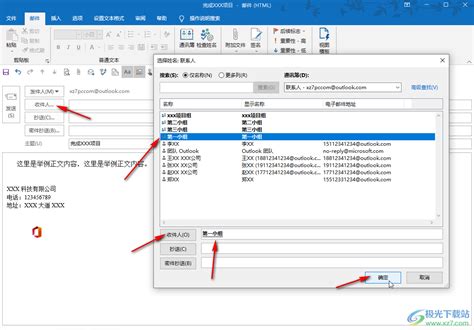 如何使用Outlook发送邮件资讯攻略01-10
如何使用Outlook发送邮件资讯攻略01-10 -
 轻松掌握:发送邮件的实用指南资讯攻略11-11
轻松掌握:发送邮件的实用指南资讯攻略11-11 -
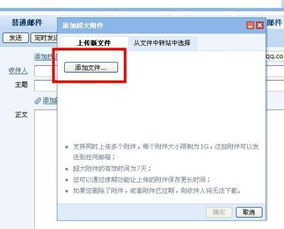 如何在邮件中添加附件资讯攻略01-31
如何在邮件中添加附件资讯攻略01-31 -
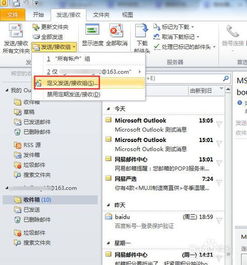 掌握Outlook发邮件技巧,轻松提升工作效率资讯攻略11-26
掌握Outlook发邮件技巧,轻松提升工作效率资讯攻略11-26 -
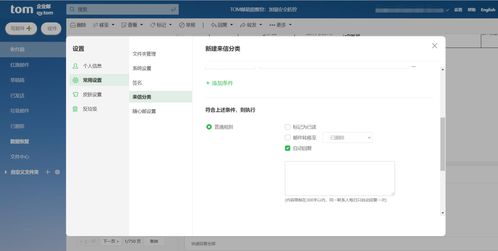 轻松学会:如何设置自动回复邮件资讯攻略11-16
轻松学会:如何设置自动回复邮件资讯攻略11-16